264 파일 변환기: PC/온라인/전화에서 H264를 MP4로 변환
휴대용 장치 및 플레이어에서 해당 파일을 재생할 수 없을 때 H264-MP4 파일 변환기를 검색해야 합니다. 264의 컨테이너가 MP4일 수 있다는 것은 사실이지만, 그 외에도 H.264 비디오는 널리 호환되지 않는 MKV, AVI, MOV 및 기타 형식일 수도 있습니다. 게다가 H.264 파일은 크기가 커서 공간을 많이 차지합니다. 따라서 H.264 파일을 문제 없이 재생하려면 H264를 MP4로 변환하는 것이 가장 좋은 솔루션입니다. 이 경우 전체 콘텐츠에서 제공하는 도움을 줄 수 있는 신뢰할 수 있는 프로그램이 필요합니다. 계속 스크롤하세요.
가이드 목록
MP4 H.265/MPEG-4로 변환하는 최고의 264 파일 변환기 3개 [Windows/Mac] H.264 코덱을 온라인으로 무료로 전송하는 상위 5개 H.264 파일 변환기 2 Android/iPhone에서 사용하기 쉬운 H.264 파일 변환기 모든 장치에 대한 최고의 264 파일 변환기에 대한 FAQMP4 H.265/MPEG-4로 변환하는 최고의 264 파일 변환기 3개 [Windows/Mac]
위에서 언급한 정보에서 H264 파일 변환기로 효과적으로 작동하려면 신뢰할 수 있는 프로그램이 필요합니다. 264를 사용하면 일부 플레이어에서 플레이할 때 호환성 문제가 발생할 수 있습니다. 그렇기 때문에 MP4로 변환해야 합니다. 여러 가지 도구를 사용할 수 있으므로 이 부분에서는 가장 좋은 세 가지 프로그램을 제공합니다. 이제 최선의 선택만 하면 됩니다!
1. AnyRec Video Converter
잊지 않았으면 좋았을 텐데 AnyRec Video Converter H264를 MP4로 변환하는 데 도움을 줄 수 있는 최고의 파일 변환기를 나열해 보겠습니다. 이는 비디오를 1000개 이상의 형식으로 단순화하는 일종의 프로그램입니다. 변환할 H.264가 많이 있습니까? 이 변환기는 50배 빠른 속도로 비디오와 오디오 파일의 일괄 변환을 지원하므로 문제가 되지 않습니다. 결과를 오랫동안 기다릴 필요가 없습니다. 또한 변환기 탭에서 제공하는 내장 편집기를 사용하여 비디오를 편집할 때 이 기능을 사용할 수 있습니다. 이렇게 하면 비디오 파일을 새로운 형식으로 내보내기 전에 편집할 수 있습니다.

H.264 코덱에 영향을 주지 않고 다른 비디오 형식으로 변환을 지원합니다.
264개의 파일을 빠르게 일괄 변환하여 한 번에 내보낼 수 있습니다.
사용자 정의된 해상도, 품질 등이 선택한 각 비디오 형식으로 제공됩니다.
변환 프로세스에 크기 제한이 없으며 속도가 50배 더 빠릅니다.
안전한 다운로드
안전한 다운로드
1 단계.이 H.264 파일 변환기를 시작한 후 "변환기" 탭으로 이동한 다음 H.264 파일 "파일 추가" 버튼을 클릭하면 됩니다. 또는 프로그램의 기본 화면으로 끌어서 놓습니다.
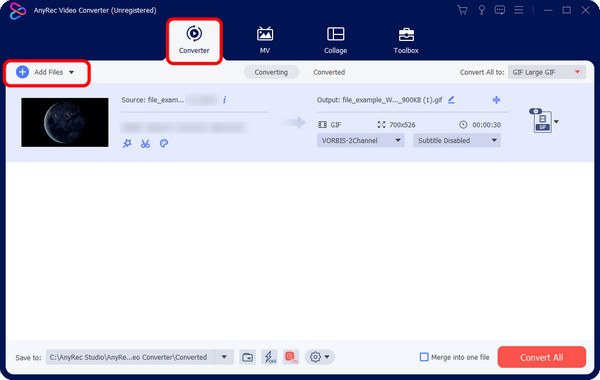
2 단계."비디오" 및 "오디오" 형식과 "장치" 사전 설정이 표시되는 "모두 변환" 메뉴로 이동하세요. "비디오" 섹션을 클릭하고 "MP4"를 찾으세요. 원하는 해상도를 선택하세요.
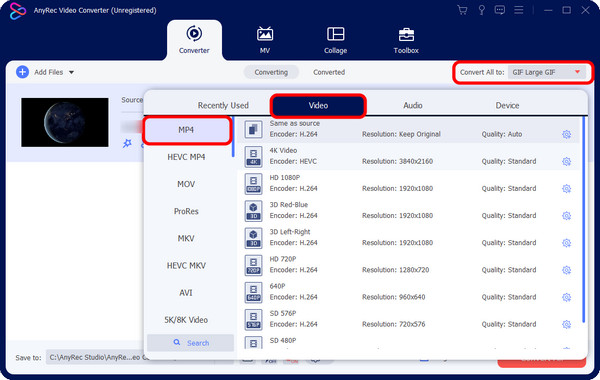
"기어" 아이콘이 있는 "사용자 정의 프로필" 버튼을 선택하여 사용자 정의할 수 있는 옵션이 있습니다. 여기에서 "프레임 속도", "해상도", "품질" 등을 조정할 수 있습니다. 이 264 파일 변환기에 만족하면 "새로 만들기"를 클릭하세요.
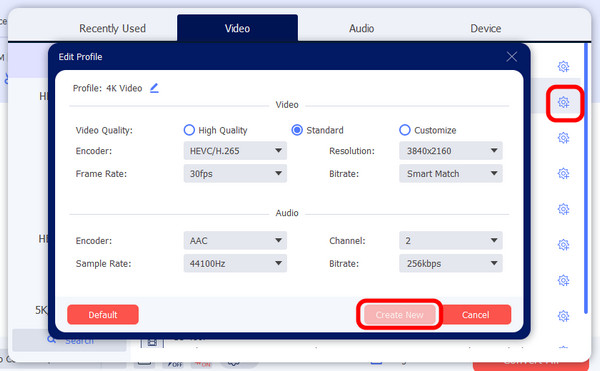
3단계.완료되면 "모두 변환" 버튼을 클릭하기 전에 파일 이름과 대상을 설정할 수 있습니다. 파일이 많은 경우 "하나의 파일로 병합"을 선택하여 하나의 폴더에 저장하세요.
2. VLC 미디어 플레이어
VLC는 오늘날 멀티미디어 플레이어일 뿐만 아니라 변환도 다루고 있습니다. Windows, Mac, Linux 등과 같은 다양한 운영 체제에서 사용할 수 있는 무료 미디어 플레이어입니다. 이 264 파일 변환기를 사용하면 H264를 MP4 및 기타 형식으로 변환할 수 있습니다. AVI, MOV, FLV 등이 있습니다. 오늘날 대부분의 컴퓨터에는 VLC가 설치되어 있으므로 이는 실제로 여러 비디오 및 오디오 파일을 재생하고 파일 변환을 수행하는 데 가장 적합한 선택 중 하나입니다.
1 단계.메인 화면의 위 메뉴에서 "미디어"를 클릭하세요.
2 단계."변환/저장" 옵션을 선택하세요.
3단계."추가" 버튼을 클릭하여 H264 파일을 찾아보고 "변환/저장" 옵션을 다시 클릭하세요. "프로필" 메뉴 목록으로 이동하여 출력 형식으로 "MP4"를 선택하세요.
4단계.파일 대상을 설정한 다음 "대상" 아래에서 설정합니다.
5단계.H.264 비디오 파일을 MP4로 변환하려면 "시작"을 클릭하세요.
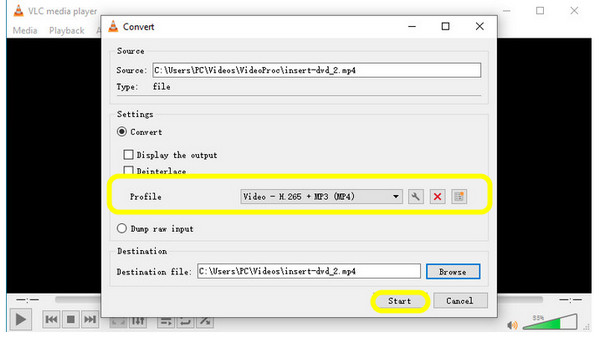
3. 핸드브레이크
Handbrake는 DVD 또는 Blu-ray 디스크에서도 작동하는 또 다른 안정적인 H.264 파일 변환기입니다. 다른 많은 장치가 지원하지 않는 여러 장치 사전 설정이 함께 제공됩니다. 이 Windows, Mac 및 Linux 소프트웨어를 사용하면 필터, 오디오, 비디오, 자막 등을 포함한 많은 매개변수를 사용자 정의할 수 있습니다. 변환 형식인 MP4 및 MKV 측면에서 제한되어 있지만 의심할 여지 없이 초보자를 위한 최고의 변환기 중 하나입니다.
Handbrake로 변환하는 방법은 다음과 같습니다.
1 단계.H.264 파일을 메인 인터페이스에 업로드하려면 "오픈 소스" 버튼을 클릭하세요.
2 단계.그런 다음 "형식"으로 이동하여 "MP4"를 선택합니다.
3단계.선택적으로 "비디오" 탭으로 이동하여 다른 설정을 조정하고 "H265"를 인코더로 선택할 수 있습니다.
4단계.위치를 선택하려면 오른쪽 하단에 있는 "찾아보기"를 클릭하세요.
5단계.H264 파일을 MP4로 변환하려면 상단의 "시작" 버튼을 클릭하세요.
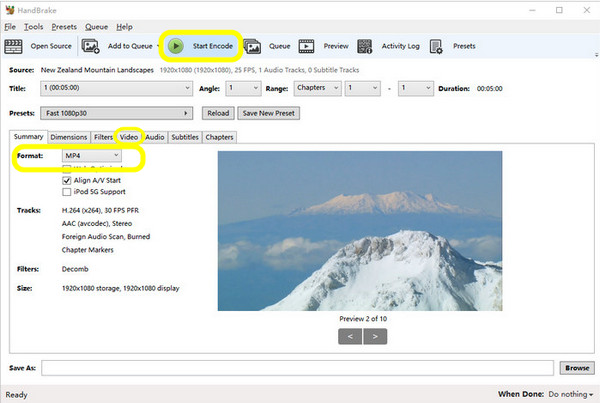
H.264 코덱을 온라인으로 무료로 전송하는 상위 5개 H.264 파일 변환기
이 세 가지 프로그램 이후에 이 게시물에서는 온라인 변환기에 대해 잊지 않을 것입니다. 무료 파일 변환기라는 점 외에도 보안 문제의 위험, 대용량 파일 변환이 불가능하고 인터넷 연결이 필요하며 고급 기능이 제한되는 등 결함이 있을 수 있습니다. 하지만 그들은 문 반대편에서 최선을 다하고 있습니다. 시도해 볼 가치가 있는 최고의 H.264-MP4 파일 변환기 5개를 아래에서 확인하세요.
1. 잠자르
Zamzar는 파일 변환 프로세스 측면에서 수백만 명의 사용자가 신뢰하는 온라인 264 파일 변환기입니다. H264부터 MP4까지, MKV, MOV, F4V, MOD 및 기타 오디오, 이미지, 문서 등의 형식을 지원합니다. 또한 간단한 3단계만 거치면 아무런 문제 없이 변환된 파일을 빠르게 얻을 수 있습니다.
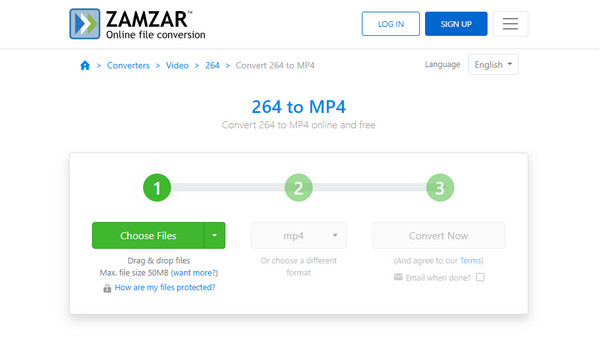
2. 전환
Convertio는 온라인 변환을 선호하는 사용자들에게 인기 있는 또 다른 온라인 264 파일 변환기입니다. H264에서 MP4로의 변환과 MKV, AVI, 3GP 등을 포함한 기타 형식을 다룹니다. 메인 페이지에 들어가면 AVC 또는 H264 파일과 MP4에 대한 일부 정보가 즉시 표시됩니다. 또한 설정에서 비디오 매개변수를 맞춤 설정할 수도 있습니다.
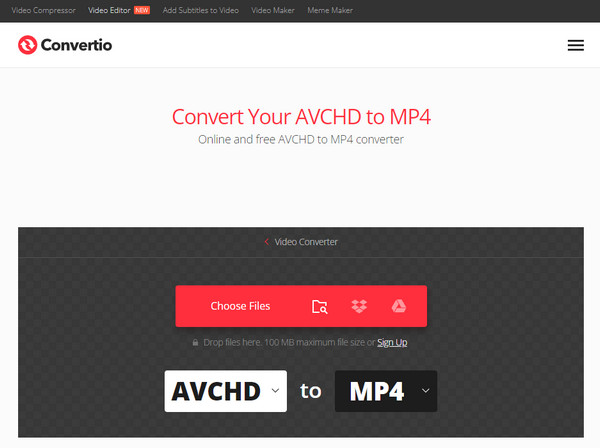
3. 미디어.io
덜 번거로운 변환 경험을 제공하는 H.264 파일 변환기를 원한다면 Media.io를 검색하세요. H264와 같은 비디오 파일을 MP4로 변환하는 것 외에도 이미지 및 오디오 파일 형식을 지원합니다. 파일을 가져오기 위해 Dropbox 및 Google Drive와 같은 클라우드 서비스를 수용합니다. 또한 일괄 변환을 지원하므로 여러 파일을 추가하고 동시에 변환할 수 있습니다.
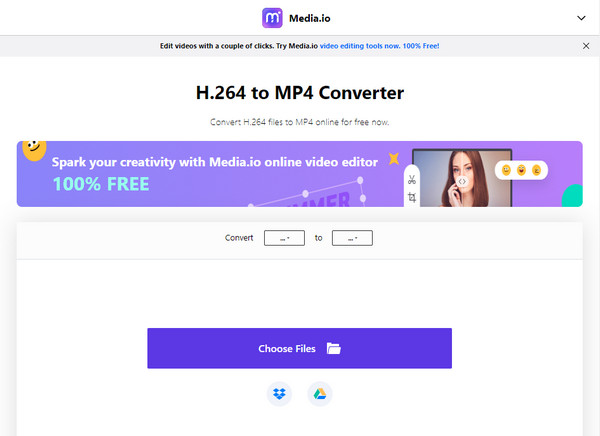
4. 모든 전환
또 다른 친숙한 온라인 H.264 파일 변환기인 AnyConv는 H264를 MP4로 변환하는 간단한 프로세스와 AVI, FLAC, JPEG, GIF 및 400개 이상의 형식과 같은 기타 파일 변환을 제공합니다. 또한 변환 프로세스 후에 업로드된 모든 파일이 제거되므로 여기서는 안전이 보장됩니다. 당신은 그것에 접근할 수 있는 유일한 사람입니다.
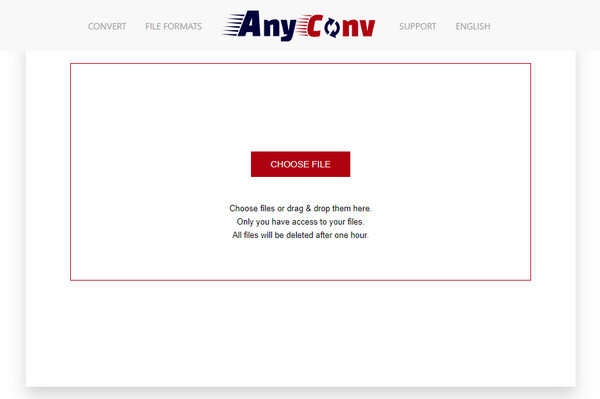
5. MiConv
마지막으로 MiConv는 H.264를 MP4 및 기타 형식으로 변환하는 데 유용한 도구가 될 수 있는 온라인 파일 변환기입니다. 변환 프로세스는 2분 이상 걸리지 않으므로 여기서 시간을 낭비하지 마십시오. 문서, 오디오, 이미지 및 기타 파일 형식에서도 마찬가지입니다. 또한 모든 파일은 클라우드에 안전하게 저장됩니다.
2 Android/iPhone에서 사용하기 쉬운 H.264 파일 변환기
이 게시물을 끝내기 전에 H264를 MP4로 빠르게 변환하는 iPhone 및 Android 장치용 두 가지 애플리케이션을 알고 계실 것입니다.
미디어 변환기
MP4, AVI, WAV 등과 같은 모든 형식의 변환을 지원하는 Android 장치용 오픈 소스 264 파일 변환기입니다. FFmpeg 빌드 비디오 변환기의 일종입니다. 이를 통해 비디오 매개변수를 조정하고 자르기 및 회전과 같은 기본 편집을 수행할 수 있으며 오디오 추출 기능을 사용하여 벨소리를 만들 수도 있습니다.
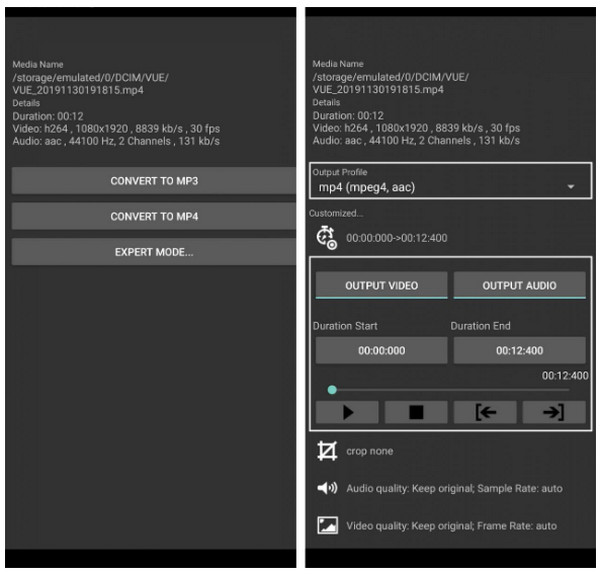
- 장점
- 모든 유형의 기술에 대해 사용자 친화적입니다.
- 다양한 형식이 지원됩니다.
- 비디오 설정을 조정할 수 있습니다.
- 단점
- 동영상 미리보기가 작동하지 않습니다.
- 출력은 때때로 오디오만 제공합니다.
- 매력적인 사용자 인터페이스는 아닙니다.
비디오 변환기
완벽한 264 파일 변환기 및 비디오 압축기 앱 iPhone용 Video Converter 앱입니다. 변환 프로세스는 안전한 클라우드 서비스에서 수행되므로 제공되는 가장 빠른 절차로 배터리를 절약할 수 있습니다. MP4 형식 외에도 AVI, FLAC, WAV, MOV, GIF 등을 지원합니다. 또한 귀하만이 액세스할 수 있는 내장 브라우저에 이전 파일을 저장합니다.
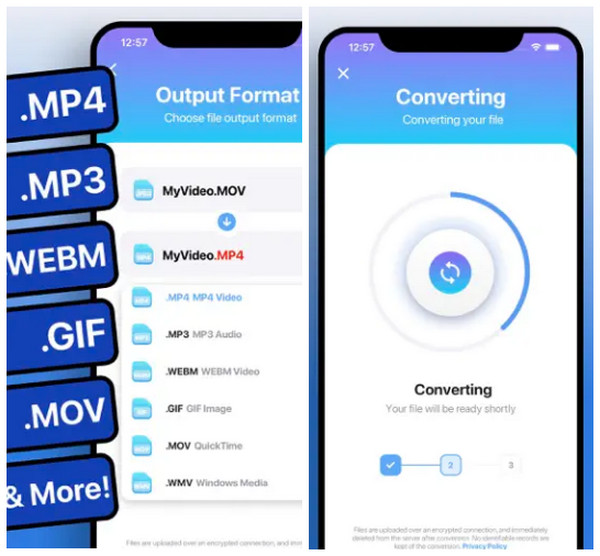
- 장점
- 모든 파일은 즉시 삭제됩니다.
- 로컬 변환에 대한 지원이 추가되었습니다.
- 다른 iOS 기기로 즉시 Airdrop 전송을 지원합니다.
- 단점
- 가져오기 프로세스에는 시간이 걸립니다.
- 글리치가 자주 발생합니다.
모든 장치에 대한 최고의 264 파일 변환기에 대한 FAQ
-
H.264를 MP4 H.265로 변환하는 이유는 무엇입니까?
MP4 외에도 H.264는 AVI, MOV 및 여러 장치 및 플레이어와 널리 호환되지 않는 기타 형식으로 인코딩하는 데 더 많이 사용됩니다. 이 경우 더 나은 시각적 품질을 제공하고 플레이어와 호환되는 MP4 H.265가 사용됩니다.
-
MiConv가 제공하는 제한 사항은 무엇입니까?
웹사이트는 다양한 파일 형식을 효과적으로 변환하지만, 한 시간에 최대 120개의 파일만 변환할 수 있지만 이는 안정적인 작동을 보장하기 위한 합리적인 한도입니다. 또한 가져올 수 있는 최대 파일 크기는 75MB입니다.
-
Zamzar는 온라인 H.264 파일 변환기로서 크기 제한을 제공하지 않습니까?
아니요. Zamzar에는 최대 50MB까지 파일 크기 제한이 있습니다. 하지만 PDF, DOCX, DOC, MP3 등과 같은 일부 형식의 경우 최대 5MB까지만 업로드할 수 있습니다.
-
모바일 장치에서 AnyConv를 사용하여 H.264를 변환할 수 있습니까?
예! 웹 브라우저를 사용하는 한 Android 및 iPhone을 포함한 휴대폰에서 온라인 도구를 사용할 수 있습니다.
-
Convertio는 파일 변환을 완전히 무료로 제공합니까?
아니요. 유일한 무료 Convertio는 각각 100MB의 파일 크기를 제공합니다. 24시간 내 변환은 최대 10개 파일까지만 가능합니다. 이러한 제한을 초과하려면 프리미엄 플랜을 구입해야 합니다.
결론
각 H264-MP4 파일 변환기에 대한 설명을 통해 온라인 도구, 프로그램 또는 모바일 장치용 앱을 원하든 상관없이 H264를 MP4로 변환하는 데 탁월한 선택을 할 수 있습니다. 각 파일 변환기는 필요한 것을 제공합니다. 하지만 간단한 프로세스와 더 많은 작업을 수행하려면 항상 다음으로 이동하세요. AnyRec Video Converter. 최고의 비디오 변환기이자 편집자가 동시에 될 수 있는 프로그램! 그렇다면 지금 다운로드하여 재미있는 기능을 살펴보세요.
안전한 다운로드
안전한 다운로드
